LaCie d2 Quadra Hard Disk 1TB

FireWire800 対応の外付け HDD を
iMac の内蔵 HDD は 1TB ありますが、データは外付け HDD に入れようと思い HDD を購入してきました。
最初はウエスタンデジタルのものを購入しようと思っていたのですが、いろいろ比較してみた結果、ラシーのものを購入しました。もちろん Time Machine 対応です。
何年か前までは Mac 用の HDD で FireWire のものは数が少なく価格も高かったのですが、Intel になったからなのか、bootcamp ができるからなのか、種類も豊富で価格もお安くなりましたね。
ラシーは古くから Mac 用の HDD を販売していましたが、私は初めて購入することになりました。ヨドバシの店員さんが IEEE1394 の事を変わった略称で呼んでいて面白いと思ったのですが、翌日さっぱり忘れてしまいました。

あらかっこいい
性能そのものにはあまり関係はありませんが、人が使うものですから見た目は大変重要な要素です。
このラックマウントかっこいいですね。LaCie d2 Desk Rack というそうで 8,000円弱で販売されていますが、HDD を 4 台まで設置できるそうなので将来やってみたいです。

袋を二重に
本体だけで 1.5kg あるので袋は二重に入れてくれました。今日は汽車で帰るので、これとアンパンマンのよくばりボックスを一緒に持って帰るのは辛いものがありました。オマケに雨も降ってきました。

開封
箱を開けるとこんな感じでパッケージングされています。ボディはアルミ製で放熱に優れているため、ファンレスとなっています。
ボディサイズは 44mm × 160mm × 173mm です。
内蔵されている HDD は回転数が 7,200rpm でキャッシュは 16MB or greater となっているので、ロットによってはキャッシュが大きいのが入っているのでしょうか。

4 種類のインターフェース
インターフェースは 4 種類となっています。一番高速な eSATA を使いたいところですが、iMac は FireWire800 なのでそちらを使用します。
iMac の FireWire は 1系統しかなく、800 の機器に 400 をデイジーチェーンで接続すると全て 400 の速度になってしまうので、今後の増設は全て 800 対応のものを選ぶ必要があります。もしくは USB にしてしまうかですね。
電源は USB と FireWire 接続の時は連動すると書いてあります。

ケーブル類は全て付属
付属品は AC アダプタと各種インターフェース用のケーブル、縦置き用マウンタ、横置き用ゴムとなっています。ドライバやアプリなどの CD は付属しておらず、本体にインストールされています。

横置き用
横置きで使う場合は付属のシリコンゴムを本体の溝にはめて足として使います。ただ、長さがおかしいので注意が必要です。(片方が長すぎる分、もう片方が足りない)

縦置き
縦置き用はしっかりとしたマウンタが付属しています。本体横の溝にはめ込んでしたからネジで締めます。6 角レンチは付属しています。

電源 ON
電源を入れるとこのように青いランプが点灯します。アクセスランプも兼ねているようで、アクセス中は点滅していました。ここはボタンになっており、ユーティリティをインストールすることにより、押すとアプリケーションを起動させることが出来るようです。
ファンレスの HDD なので、音は大変静かです。

3 年保証付き
カスタマー登録すると 3 年の保証がつきます。 ウェブサイトにアクセスしたのですが、ものすごく重いので今度にします。
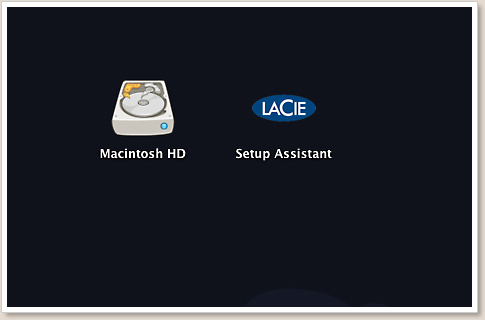
初マウントしてみました
Mac に接続すると、こんな感じでセットアップのアプリケーションとしてマウントされます。多分 Windows でも同様のユーティリティがマウントされると思います。
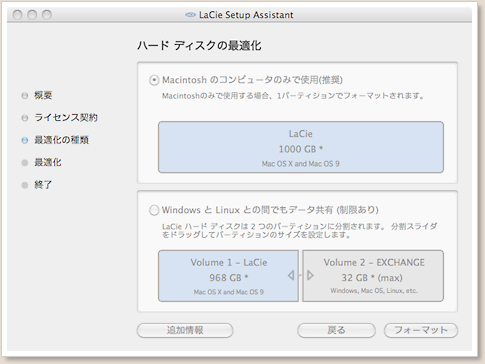
セットアップアシスタント
アイコンをダブルクリックすると、セットアップアシスタントが起動します。このアシスタントを使ってパーティションなどの設定を行った後に初めて使用可能の HDD になるようです。
ただ、SnowLeopard のせいなのか、セットアップアシスタントが途中で落ちてしまいました。
結局普通にディスクユーティリティでフォーマットしました。付属アプリケーションはサイトが重いので日を改めてダウンロードすることにします。
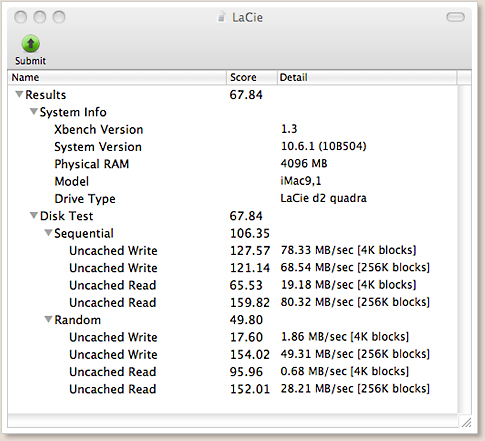
Xbench で計測
FireWire800 接続でベンチマークをしてみました。 これだけ見てもどうなのかイマイチよくわからないので、
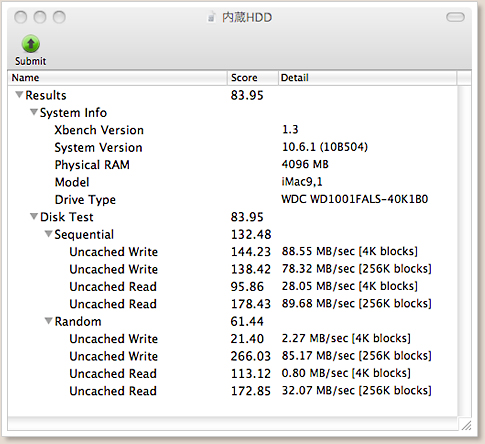
内蔵HDDも計測
やっぱりトータルで SATA には敵わないですね。
このあと内蔵 HDD から 150GB の AVCHD データをコピーしてみましたが、30 分程度でコピー終了です。

iMac + FireWire では電源連動せず
iMac は常時 FireWire ポートに通電しているのか電源の連動はしません。
USB 接続だったら電源の連動はできますが、折角の速度がもったいないので FireWire 接続は引き続き使用します。
もっとも私はスリープよりシャットダウン派なので、UPS ごと電源を落とすので特に問題はありませんが、スリープで使う人もたくさんいると思うので、注意書きくらいしてほしいものです。